Manual do Usuário do GarageBand
- Bem-vindo
-
- O que é o GarageBand?
- Desfaça e refaça edições no GarageBand
- Obtenha mais sons e loops
- Obtenha ajuda
-
- Introdução ao Editor
-
- Introdução ao Editor de Piano de Rolo
- Adicione notas no Editor de Piano de Rolo
- Edite notas no Editor de Piano de Rolo
- Quantize o tempo da nota no Editor do Rolo de Piano
- Transponha regiões no Editor de Piano de Rolo
- Renomeie regiões MIDI no Editor de Piano de Rolo
- Use automação no Editor do Rolo de Piano
-
- Visão geral dos Smart Controls
- Tipos de Smart Control
- Use o Bloco Transformar
- Use o Arpejador
- Adicione e edite plug-ins de efeito
- Use efeitos na trilha máster
- Use plug-ins Audio Units
- Use o efeito EQ
-
- Visão geral de amplificadores e pedais
-
- Visão geral do Bass Amp Designer
- Escolha um modelo de amplificador de baixo
- Crie um modelo de amplificador de baixo personalizado
- Use os controles do amplificador de baixo
- Use os efeitos do amplificador de baixo
- Escolha e posicione o microfone do amplificador de baixo
- Use a direct box
- Altere o fluxo de sinal do Bass Amp Designer
- Compare um Smart Control editado com os ajustes salvos
-
- Reproduza uma aula
- Escolha a fonte de entrada para sua guitarra
- Personalize a janela da aula
- Veja como tocou bem uma aula
- Meça seu progresso ao longo do tempo
- Desacelere uma aula
- Altere a mixagem de uma aula
- Visualize notação musical de página inteira
- Visualize os temas do glossário
- Pratique acordes de guitarra
- Afine sua guitarra numa aula
- Abra aulas na janela do GarageBand
- Consiga aulas adicionais de Aprenda a Tocar
- Se sua aula não finalizar a transferência
- Atalhos da Touch Bar
- Glossário
- Copyright

Personalize o Navegador de Loops no GarageBand no Mac
Quando milhares de loops estiverem instalados nos seus discos rígidos, localizar um Apple Loop específico pode ser uma perspectiva desencorajadora. Felizmente, você pode usar vários critérios principais — incluindo pacote de som e escala — para restringir seus resultados. Também é possível classificar os resultados de busca.
Restrinja loops por pacote de som
Você pode optar por exibir somente os loops de um pacote de som específico, loops de outros fabricantes instalados no computador ou Apple Loops criados por você.
No GarageBand do Mac, clique no menu pop‑up ao lado de “Pacotes de Som” na parte superior do Navegador de Loops e escolha um pacote de som ou coleção de loops.
Restrinja loops por escala
No GarageBand do Mac, clique no menu pop‑up ao lado de Escala no Navegador de Loops e escolha Qualquer, Menor, Maior, Nenhuma ou Ambos.
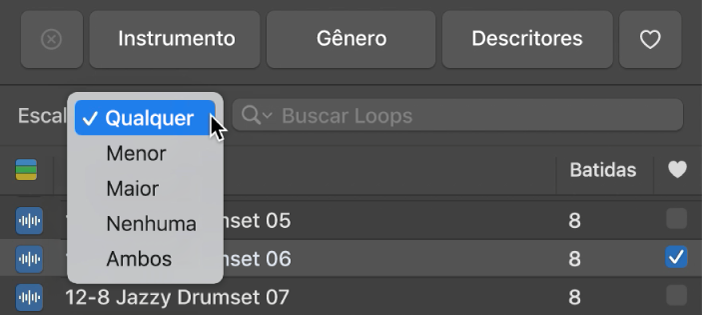
Restrinja loops por tipos de loops
No GarageBand do Mac, clique no botão “Tipos de Loops” (barras coloridas ao lado de Nome) no Navegador de Loops e escolha “Todos os Loops”, “Loops de Áudio”, “Loops de MIDI” ou “Loops de Drummer”.
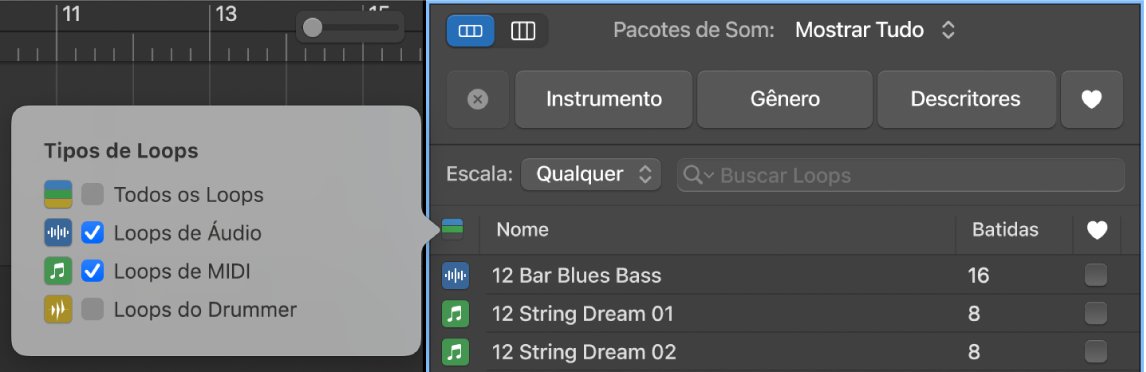
Classifique os resultados do Navegador de Loops
No GarageBand do Mac, clique em qualquer cabeçalho de coluna no Navegador de Loops para ordenar os resultados pelo tipo da coluna, em ordem crescente ou decrescente.
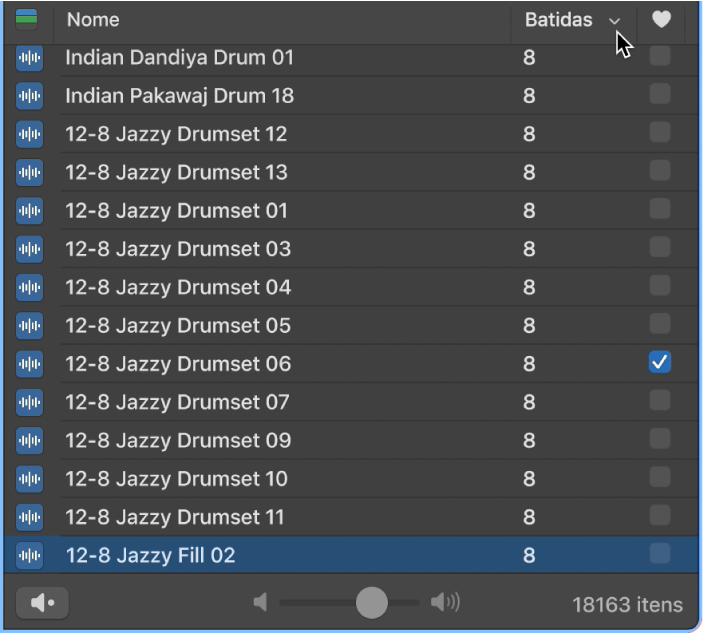
Nota: se as colunas Andamento e Tom não estiverem visíveis no Navegador de Loops, você poderá ativá-las nos ajustes de Loops.
Altere a palavra-chave de um botão
No GarageBand no Mac, faça o seguinte:
Clique com o botão de controle, escolha uma categoria de palavra-chave do menu de atalho, depois escolha uma nova palavra-chave do submenu.
Arraste um botão sobre outro botão para alterar as palavras-chave nos dois botões.
Para reverter os botões de palavra-chave ao leiaute original, clique no botão Redefinir nos ajustes de Loops.